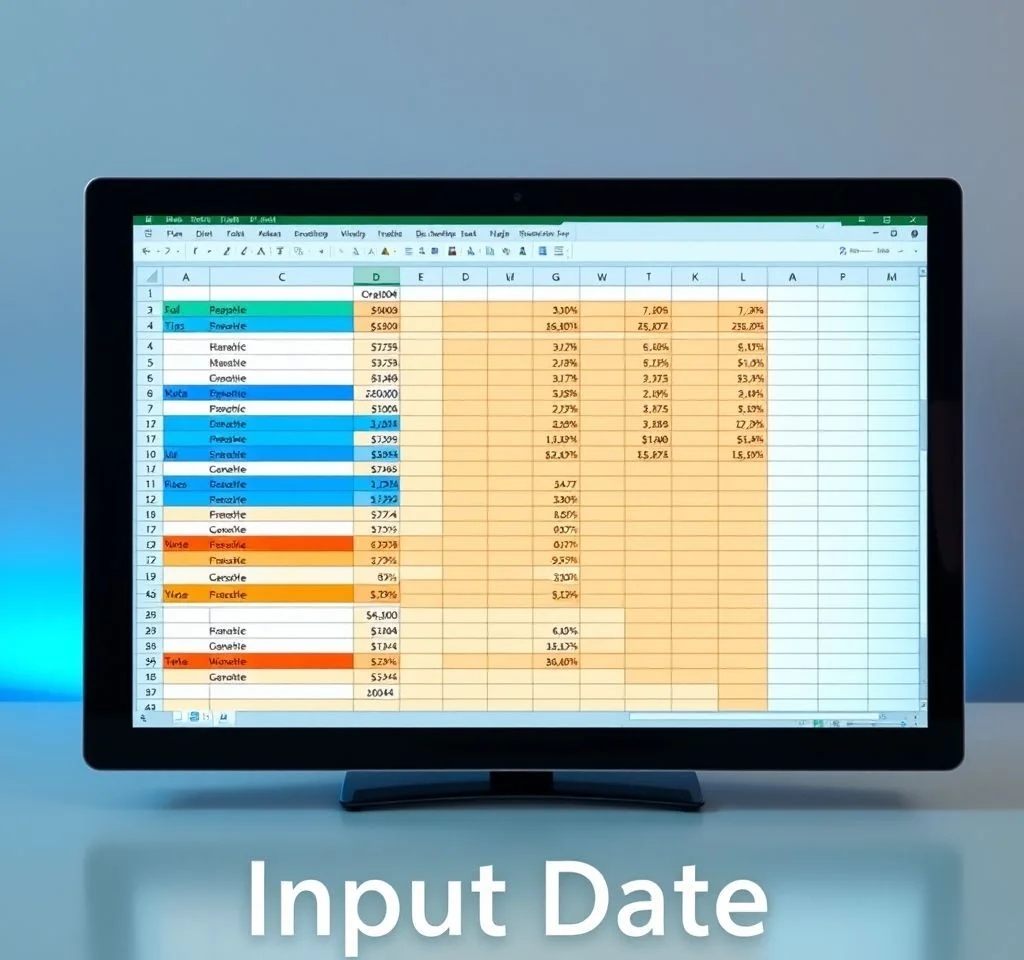
엑셀에서 효율적인 데이터 작업을 위해서는 사용자가 올바른 정보를 입력할 수 있도록 도와주는 시스템이 필요합니다. 데이터 유효성 검사 기능을 통한 입력 안내문 설정은 업무 효율성을 높이고 오류를 최소화하는 핵심 기능입니다. 세금계산서나 거래명세서와 같은 정형화된 문서를 작성할 때 특히 유용하며, 협업 환경에서 데이터 일관성을 유지하는 데 중요한 역할을 합니다. 올바른 안내문 설정을 통해 사용자는 명확한 지침을 받을 수 있고, 실수로 인한 데이터 오류를 사전에 방지할 수 있습니다.
데이터 유효성 검사 기본 설정 방법
데이터 유효성 검사를 통한 안내문 설정의 첫 번째 단계는 해당 셀을 선택하는 것입니다. 리본 메뉴에서 데이터 탭으로 이동한 후 데이터 도구 그룹의 데이터 유효성 검사를 클릭합니다. 이때 나타나는 대화상자에는 설정, 입력 메시지, 오류 메시지 총 3개의 탭이 있습니다. 마이크로소프트 공식 지원 페이지에서 상세한 설정 방법을 확인할 수 있습니다. 설정 탭에서는 허용할 데이터 유형을 지정하고, 입력 메시지 탭에서 실제 안내문을 작성하게 됩니다.
효과적인 입력 메시지 작성 요령
입력 메시지를 작성할 때는 간결하면서도 명확한 내용으로 구성해야 합니다. 제목은 최대 32자까지 입력 가능하며, 메시지는 최대 255자까지 설정할 수 있습니다. 셀이 선택될 때 입력 메시지 표시 체크박스를 선택하면 해당 셀을 클릭할 때마다 안내문이 자동으로 나타납니다.
- 제목은 해당 필드의 성격을 명확히 나타내도록 작성하세요
- 메시지 내용에는 입력 형식과 예시를 포함시키면 더욱 효과적입니다
- 긴 설명보다는 핵심 내용을 간략하게 전달하는 것이 좋습니다
- Enter 키를 사용하여 줄 바꿈을 통해 가독성을 높일 수 있습니다
다양한 데이터 유형별 안내문 설정
데이터 유형에 따라 적절한 안내문을 설정하는 것이 중요합니다. 정수나 소수 입력 시에는 허용 범위를 명시하고, 날짜 입력 시에는 형식을 구체적으로 안내해야 합니다. 엑셀웍스의 사용자 지정 수식 가이드를 참고하면 복잡한 조건의 유효성 검사도 설정할 수 있습니다.
| 데이터 유형 | 권장 안내문 예시 | 활용 분야 |
|---|---|---|
| 정수 | 1부터 100 사이의 정수를 입력하세요 | 점수, 수량 입력 |
| 소수 | 소수점 둘째 자리까지 입력 가능합니다 | 금액, 비율 계산 |
| 날짜 | YYYY-MM-DD 형식으로 날짜를 입력하세요 | 계약일, 마감일 관리 |
| 텍스트 길이 | 최대 50자까지 입력 가능합니다 | 이름, 제목 입력 |
목록 기반 데이터 입력 안내
드롭다운 목록을 활용한 데이터 입력은 오류를 최소화하는 가장 효과적인 방법 중 하나입니다. 설정 탭에서 허용 항목을 목록으로 선택하고, 원본에 미리 정의된 범위를 지정하거나 직접 쉼표로 구분된 값을 입력할 수 있습니다. 이 방식은 부서명, 등급, 상태 등과 같이 정해진 옵션 중에서 선택해야 하는 경우에 특히 유용합니다.
목록 설정 시 빈 셀 무시 옵션을 체크하면 필수가 아닌 항목에서는 입력하지 않고 넘어갈 수 있습니다. 또한 셀 내 드롭다운 표시 옵션을 체크하면 셀 옆에 드롭다운 화살표가 나타나 사용자가 쉽게 옵션을 선택할 수 있습니다. 마이크로소프트의 드롭다운 목록 생성 가이드에서 더 자세한 정보를 확인할 수 있습니다.
사용자 지정 수식을 활용한 고급 안내
복잡한 조건의 데이터 입력이 필요한 경우 사용자 지정 수식을 활용할 수 있습니다. 예를 들어 특정 패턴의 코드나 중복 방지 검증이 필요한 경우에 유용합니다. LEFT 함수를 사용하여 앞 글자를 체크하거나, COUNTIF 함수로 중복을 방지하는 등의 고급 기능을 구현할 수 있습니다.
사용자 지정 수식에서는 수식의 결과가 TRUE일 때 입력이 허용되고, FALSE일 때 오류 메시지가 표시됩니다. 이러한 특성을 이용하여 매우 정교한 데이터 검증 시스템을 구축할 수 있으며, 업무 특성에 맞는 맞춤형 안내 시스템을 만들 수 있습니다. insideBox의 데이터 유효성 검사 상세 가이드에서 실무 예시를 확인할 수 있습니다.
오류 메시지 설정과 사용자 경험 개선
입력 안내문과 함께 오류 메시지를 적절히 설정하면 사용자 경험을 크게 향상시킬 수 있습니다. 오류 메시지 탭에서는 중지, 경고, 정보 중에서 스타일을 선택할 수 있으며, 각각 다른 형태의 사용자 반응을 유도합니다. 중지 스타일은 조건에 맞지 않는 데이터 입력을 완전히 차단하고, 경고 스타일은 사용자에게 선택권을 제공하면서도 주의를 환기시킵니다.
효과적인 오류 메시지는 단순히 잘못되었다는 것을 알리는 것이 아니라, 올바른 입력 방법을 구체적으로 안내해야 합니다. 예를 들어 날짜 형식 오류 시에는 올바른 날짜 형식 예시를 제공하고, 범위 초과 시에는 허용되는 범위를 명시하는 것이 좋습니다. 이러한 세심한 설정을 통해 사용자는 빠르게 문제를 파악하고 수정할 수 있어 전체적인 작업 효율성이 향상됩니다.
협업 환경에서의 안내문 활용과 관리
다수의 사용자가 함께 작업하는 환경에서는 일관된 데이터 입력 방식이 매우 중요합니다. 통합 문서를 공유하기 전에 모든 필요한 셀에 적절한 입력 안내문을 설정하고, 워크시트 보호 기능을 통해 설정이 변경되지 않도록 관리해야 합니다. 또한 입력 메시지의 위치는 임시로 이동할 수 있지만, 통합 문서를 재실행하면 원래 위치로 돌아오므로 이 점을 고려하여 셀 배치를 계획하는 것이 좋습니다.
정기적인 유효성 검사 규칙 점검도 필요합니다. 업무 프로세스가 변경되거나 새로운 요구사항이 생길 때마다 기존 안내문과 검증 조건을 검토하고 업데이트해야 합니다. 기존 데이터에 대한 유효성 검사 테스트 기능을 활용하면 새로운 규칙이 기존 데이터와 호환되는지 확인할 수 있어 데이터 무결성을 유지할 수 있습니다.



